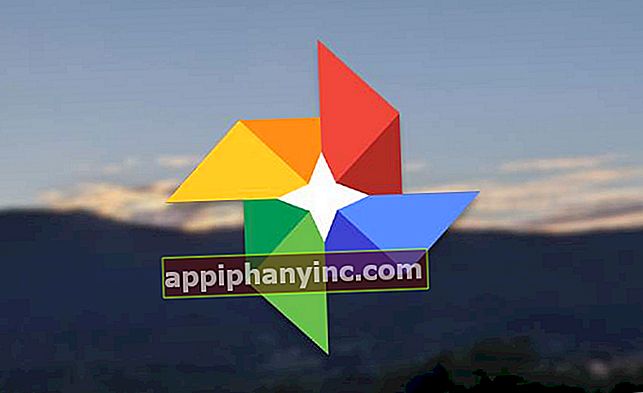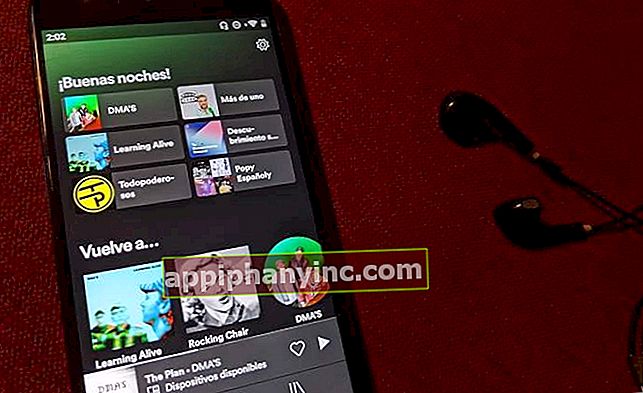Kako odstraniti naslove s seznama "Nadaljuj z gledanjem" na Netflixu

Lahko razpravljamo o tem Serije in filmi Netflix So boljši ali slabši od Prime Video ali HBO, vendar ni dvoma, da imajo material v ogromnih količinah. Dejstvo, da imamo toliko vsebine, pomeni, da ves čas preizkušamo nove serije ali si ogledujemo številne filme, ki jih nato po 5 minutah odstranimo. Slaba stran tega je, da ko jih začnemo gledati, nas Netflix še naprej vztrajno prikazuje na seznamu »Nadaljuj z gledanjem« z glavne strani platforme. Ali jih lahko odstranite od tam?
Kako odstraniti naslov s seznama »Nadaljuj z gledanjem« na Netflixu
Na srečo je Netflix pravkar uvedel novo funkcijo, ki nam omogoča, da odstranimo vso tisto vsebino, ki je ne nameravamo nadaljevati z gledanjem. Na žalost je to značilnost, ki za zdaj je na voljo samo v Androidu, čeprav naj bi v ne tako oddaljeni prihodnosti prišel tudi do naprav iOS. Potrpljenje, iphonite prijatelji!
Android
Če želite odstraniti serijo ali film s seznama »Nadaljuj z gledanjem« v aplikaciji Netflix za Android, sledite tem korakom:
- V napravi Android odprite aplikacijo Netflix.
- Pomaknite se po navigacijski plošči, dokler se ne uvrstite na seznam »Nadaljujte s spremljanjem ...”.
- Poiščite serijo ali film, ki ga želite odstraniti s seznama, in kliknite gumb s 3 navpičnimi pikami, ki jih boste videli tik pod sliko.
- Izberite možnost "Izbriši iz vrstice"In potrdite brisanje s klikom na„ V redu ".

Za razvoj te vaje smo poskušali reproducirati enak postopek na Android TV, čeprav se zdi, da za zdaj še ni na voljo. Če imamo torej TV Box ali pametni televizor, bomo morali počakati na naslednjo posodobitev aplikacije. To ali poskusite z drugo spodnjo metodo.
Morda vas zanima: 200 skrivnih kod za ogled vseh skritih serij in filmov Netflix
Brskalnik (Netflix.com)
Kot pravimo, je to funkcija, ki je za zdaj na voljo samo v Androidu. Vendar obstaja tudi še en majhen trik ki ga lahko uporabimo za odstranitev vsebine s seznama "Nadaljuj z gledanjem". Za to moramo uporabiti osebni računalnik ali prenosnik in odpreti internetni brskalnik.
- Pojdi v Netflix.com iz brskalnika z glavo (Chrome, Firefox, Opera itd.).
- Prijavite se s svojim uporabniškim računom.
- Miškin kazalec premaknite nad ikono profila (v zgornjem desnem kotu zaslona) in kliknite »račun”.
- Pomaknite se navzdol do razdelka "Profil in starševski nadzor”In izberite uporabniški profil, v katerem želite spremeniti.
- Kliknite na "Ogled dejavnosti”.
- Tu boste videli seznam vse vsebine, ki ste si jo nedavno ogledali. Kliknite ikono "/" da boste videli poleg vsakega naslova, da ga skrijete. Tako bo izginil tako iz zgodovine ogledov kot iz "Nadaljujte z gledanjem”.

Seveda ne pozabite, da izbris v tem primeru ni takojšen in lahko traja do 24 ur, da popolnoma izgine s seznama predlogov Netflix.
Priporočena objava: 10 najboljših možnosti Netflix
Ali imaš Telegram nameščen? Prejmite najboljšo objavo vsakega dne naprej naš kanal. Ali če želite, izveste vse pri nas Facebook stran.